在线配色器
搭出好色彩

九宫格原本是指一种数字游戏,但现在大家第一反映估计是多张照片的拼接,例如微信微博发多张照片的时候就会自动帮我们排列成九宫格形式。这种九宫格式的排列,不仅可以呈现出多

作者合成的非常细腻,很多细节的处理都值得借鉴,如水面倒影的处理部分,作者先制作好水波纹理,然后把倒影部分用置换和动感模糊滤镜特殊处理,效果非常逼真。最终效果1、创建

作者合成图片的方法非常细腻,过程:先合成一幅教暗的背景图片;再加入鹿,并用火焰素材给鹿角部分增加火焰;再根据光源位置,给鹿局部及地面部分增加火焰反光即可。最终效果
本教程介绍可爱的卡通签名的制作方法。作者巧妙的把一些素材组织起来,适当的溶图调色,并加上高光素材和装饰文字,漂亮的效果就出来了。
最终效果

1、打开原图素材,使用Topaz滤镜锐化一下,数值自定。把图层复制一层,按Ctrl
+ Shift + U 去色。图层混合模式改为“叠加”,图层不透明度改为:36,然后合并所有图层。

2、按Ctrl
+ M 调整曲线,数值:红:151/176,绿:129/166,蓝:213/181。
3、打开下图所示的背景图案。选择菜单:编辑 > 定义图案。 然后新建一个500 * 300像素的文档,填充刚才定义的图案。
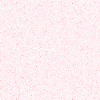
Copyright © 2016-2022 WWW.PSDEE.COM All Rights Reserved 版权归PSDEE教程网所有
本站所发布内容部分来自互联网,如有侵犯到您的权益烦请通知我们,我们会在3个工作日内删除相关内容
联系QQ:309062795 闽ICP备10004512号-4